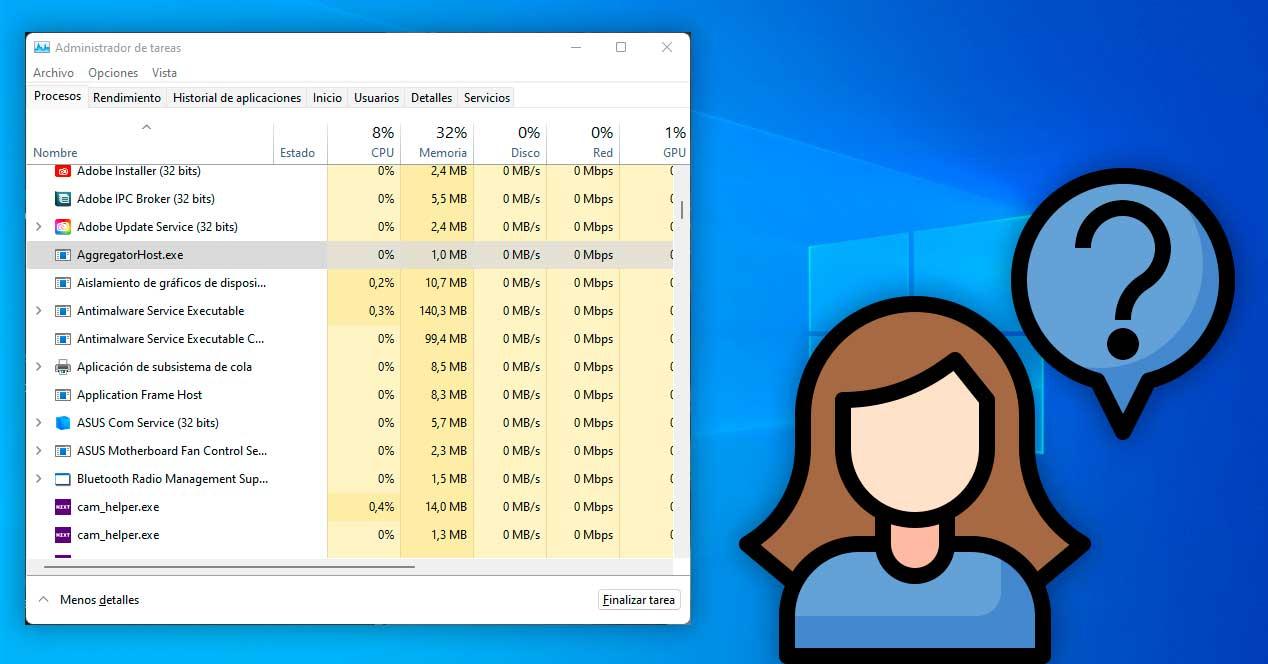El Administrador de tareas es el gran desconocido para muchos usuarios. Cuando lo abrimos es posible que nos encontremos sorprendidos por la gran cantidad de programas que se ejecutan en segundo plano y sobre todo procesos. Estos, por lo general se tratan programas legítimos de Windows cuya ejecución en la sombra son fundamentales para el buen funcionamiento del sistema. Sin embargo, puede haber casos donde se puedan estar ejecutando programas maliciosos sin que lo sepamos. Uno de estos procesos que pueden causar sospechas es el llamado AggregatorHost.exe.
Si alguna vez hemos curioseado un poco la lista de procesos que se ejecutan en el Administrador de tareas, podemos encontrarnos con AggregatorHost.exe que posiblemente pueda llamarnos la atención y no estemos seguros si puede estar vinculado a algún programa o si quizás pueda ser un virus, haciendo surgir la duda de si es seguro dañino para el PC. Por ello vamos a ver en qué consiste y cómo podemos desactivarlo si lo consideramos oportuno.
Qué es AggregatorHost.exe
Hablamos de un host ejecutable que funciona siempre en segundo plano junto con otros procesos del sistema. Por lo general comienza a aparecer en la versión previa de Windows o en las betas, por lo que se trata de algo poco común. Pese a que no parece realizar ninguna tarea maliciosa no es posible saber a qué función del sistema pertenece porque no está asociado a ningún editor.
Localizar el archivo
Para obtener más información sobre él debemos de abrir el «Administrador de tareas» de Windows, pulsando el atajo de teclado «Ctrl + Alt + Supr». Una vez localizados dentro de la pestaña «Procesos» en el apartado de «Procesos en segundo plano», pulsamos sobre él con el botón derecho del ratón. Esto hará que aparezca un menú contextual donde hacemos clic sobre la opción de «Abrir ubicación del archivo».
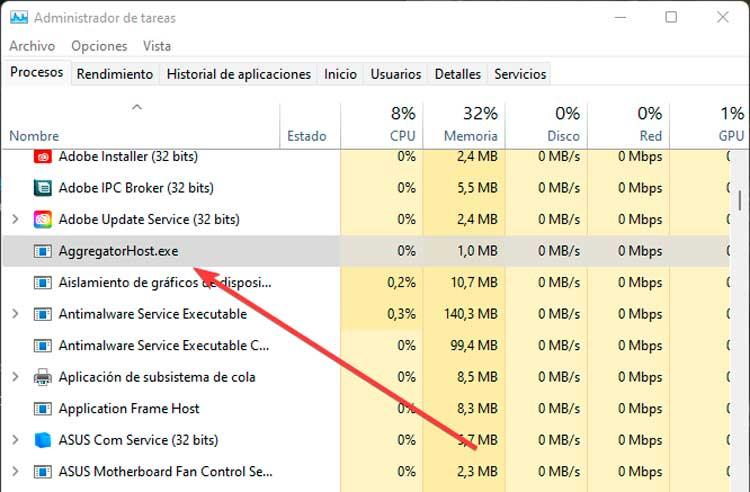
Esto nos llevará a la subcarpeta «System32» que se encuentra dentro de la carpeta Windows. Esto nos hace indica que posiblemente estamos ante un proceso vinculado al sistema.
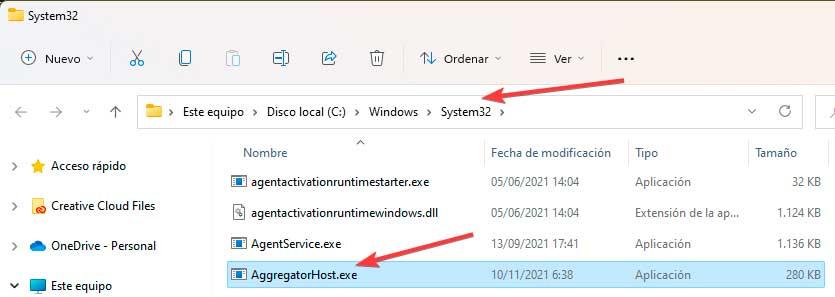
Aquí volvemos a pulsar con el botón derecho sobre el archivo AggregatorHost.exe y seleccionamos la opción de «Propiedades». Esto nos abrirá una nueva ventana donde haremos clic en la pestaña de «Detalles». Aquí deberíamos ver dentro del apartado de «Copyright» los derechos de autor de Microsoft, sin embargo, no se encuentra firmado por lo que aparece en blanco tal y cómo podemos apreciar en la imagen.
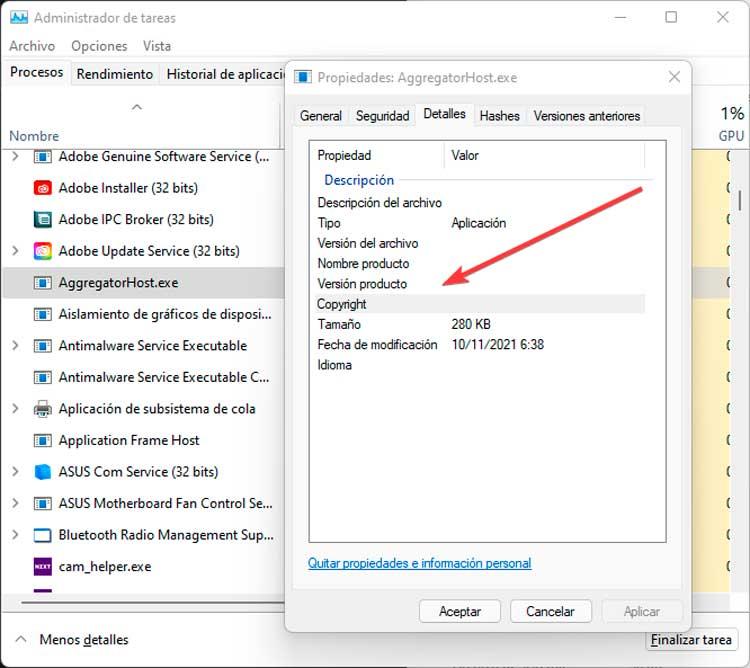
Esto es algo que nos puede hacer dudar de si se trata de un archivo del sistema, pues en ese caso debería estar firmado por Microsoft. Quizás pueda estar asociado a la colección de telemetría, pues incluso se encuentra disponible después de una instalación limpia. Es por ello que hace pensar que se encuentre originado por Microsoft, pese a no estar firmado. También puede ser un archivo temporal que usa Windows Insider Builds, o bien Windows Defender, o quizás esté asociado con productos de Adobe… Tampoco se puede descartar en el peor de los casos que se trate de un virus, si bien dado que no realiza ninguna acción maliciosa, hace pensar que no lo sea.
¿Es seguro?
Como hemos indicado se trata de un proceso que se encuentra especialmente en las versiones beta o preliminares de Windows, por lo que cuando actualizamos el sistema puede que mantengamos el proceso ejecutándose en segundo plano. Si el archivo se encuentra en la ruta correcta (System32) se puede considerar como seguro. En caso de que se encuentre en otro lugar puede resultar más extraño.
De cualquier manera, lo más recomendable en caso de duda es ejecutar un análisis completo de nuestro antivirus en todas las unidades del sistema, pues no podemos descartar que haya un archivo malicioso que se camufle dentro de AggregatorHost.exe.
Formas de eliminarlo
Si por las razones mencionadas, como la falta de Copyright de Microsoft o bien por qué se encuentra en una carpeta diferente a System32, podemos pensar que el proceso haya sido manipulado y es malicioso por lo que debemos deshacernos de él. Para ello podemos probar las siguientes acciones a realizar.
Realizar un escaneo completo
Si usamos Windows Defender, podemos ejecutar un análisis completo, escribiendo «Seguridad de Windows» en el cuadro de búsqueda del menú Inicio. En la nueva ventana pulsamos en «Protección antivirus y contra amenazas», situada en el menú de la izquierda. Posteriormente hacemos clic en «Opciones de examen» y seleccionamos «Examen completo». Por último, pulsamos en «Escanear ahora».
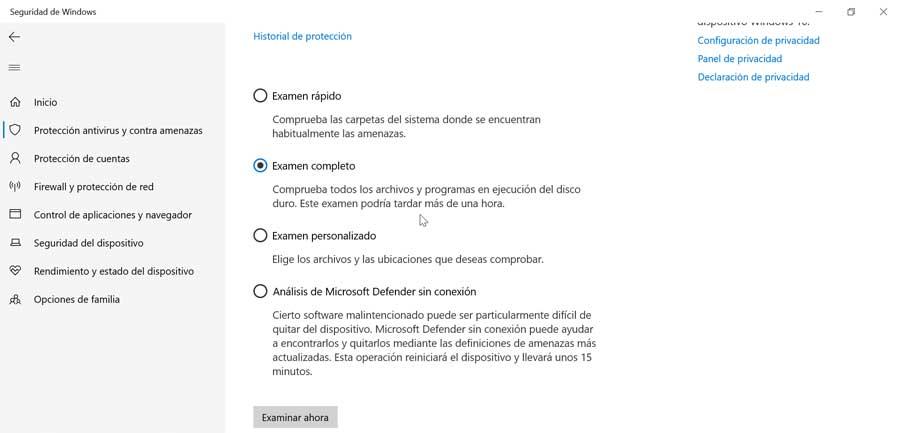
También podemos optar por descargar un programa como Malwarebytes, un completo software para buscar virus y archivos maliciosos. Si bien se trata de una herramienta pago ofrece una versión de prueba de 14 días totalmente gratuita. Durante estos días podremos probar todas las funciones de este software de seguridad sin limitaciones, por lo que nos resultará de gran ayuda para confirmar si este archivo pueda contener algún tipo de software malicioso en su interior.
Eliminar el proceso desde el Modo seguro
En caso de que se trate de un malware o virus y no hayamos podido eliminar con un antivirus, podemos ingresar al modo seguro de Windows y acabar con el proceso de forma manual.
Para ello tenemos que abrir el apartado de «Configuración» de Windows, mediante la combinación de teclas «Windows + I». Posteriormente pulsamos sobre el apartado de «Actualización y seguridad». En la siguiente ventana, en el panel de la izquierda seleccionamos el apartado de «Recuperación». Ahora en la parte derecha vemos una sección de Inicio avanzado, por lo que pinchamos en el botón de «Reiniciar ahora».
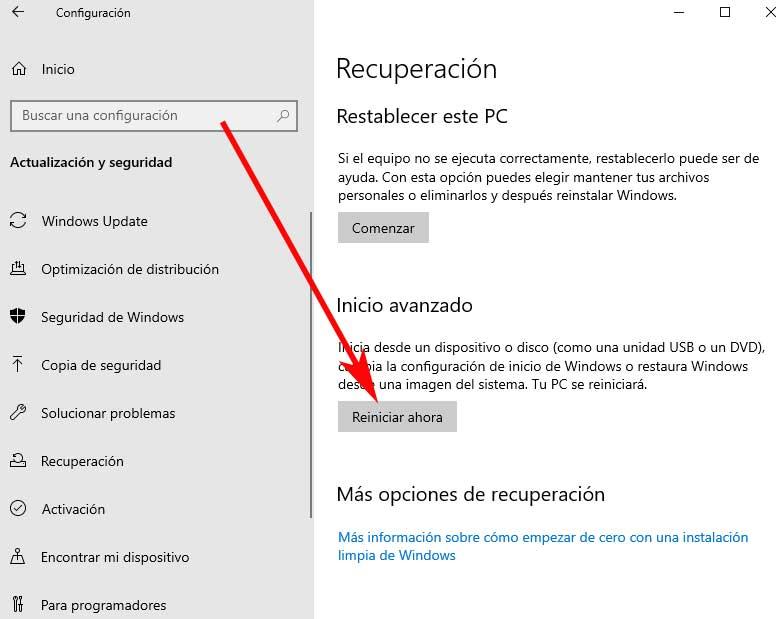
Al reiniciar el equipo nos aparece en una pantalla azul, donde debemos de seguir la siguiente ruta:
Solucionar problemas / Opciones avanzadas / Configuración de equipo
Una vez aquí, pulsamos en Reiniciar y podremos ver las distintas opciones de arranque. Del listado seleccionamos la número 4 «Habilitar modo seguro».
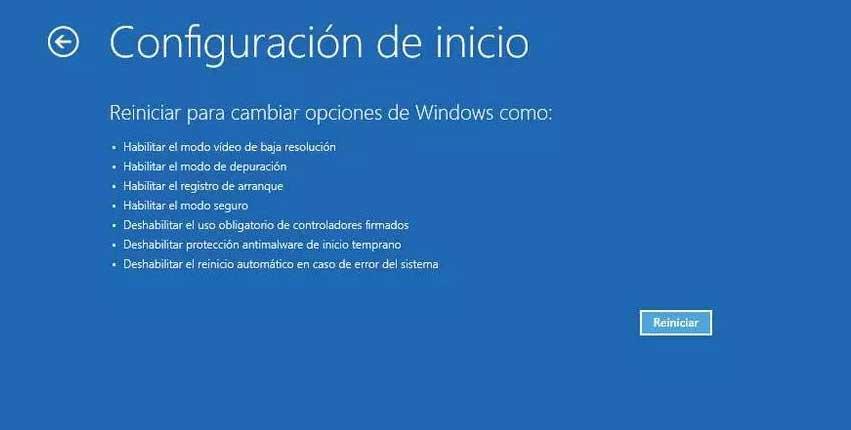
Una vez iniciado el sistema en modo seguro vamos a la carpeta C:/Windows/System32, buscamos el archivo AggregatorHost.exe y lo movemos a una ubicación diferente.
Restablecer Windows
Si nada funciona podemos optar por restablecer Windows. Con esta opción podemos elegir mantener nuestros archivos personales o eliminarlos y luego reinstalar el sistema operativo. De esta forma, en caso de que el archivo tuviera en su anterior algún virus o malware, debería de desaparecer por completo del sistema.
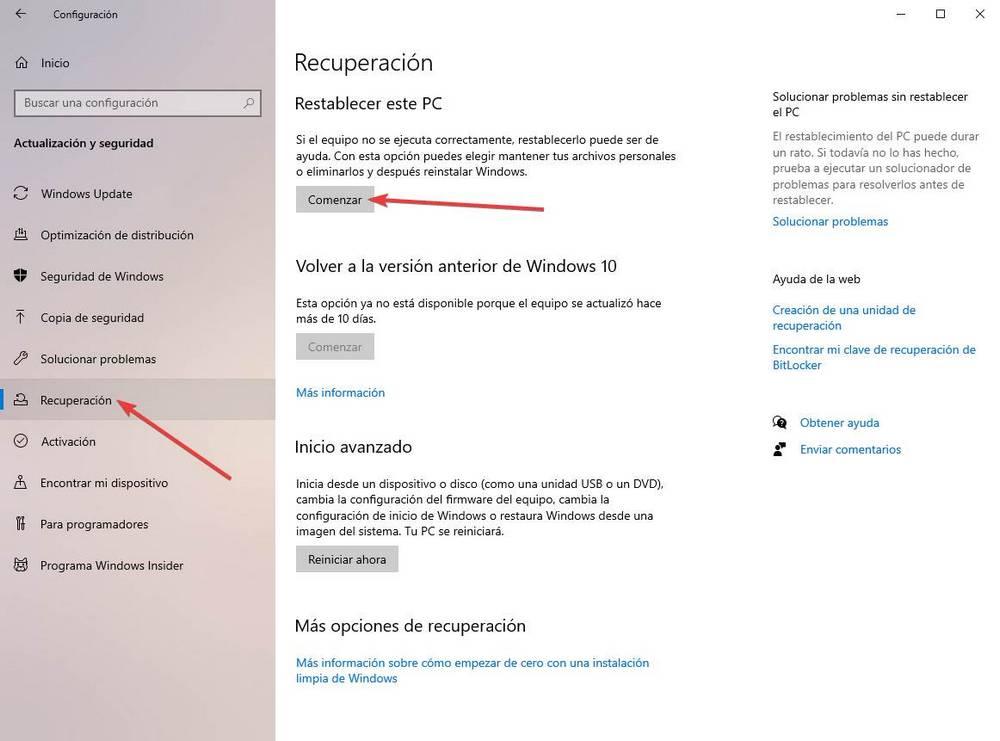
Para ello basta con pulsar el atajo de teclado «Windows + I» y accedemos al apartado de Configuración. Pulsamos en «Actualización y seguridad» y posteriormente en «Recuperación». Ahora dentro del apartado «Restablecer el PC», hacemos clic en el botón de «Comenzar». De esta forma el asistente nos llevará por todo el proceso hasta que el sistema quede completamente restablecido. Una vez terminado podemos comprobar desde el «Administrador de tareas» o la carpeta «System32» si aparece nuevamente el archivo.